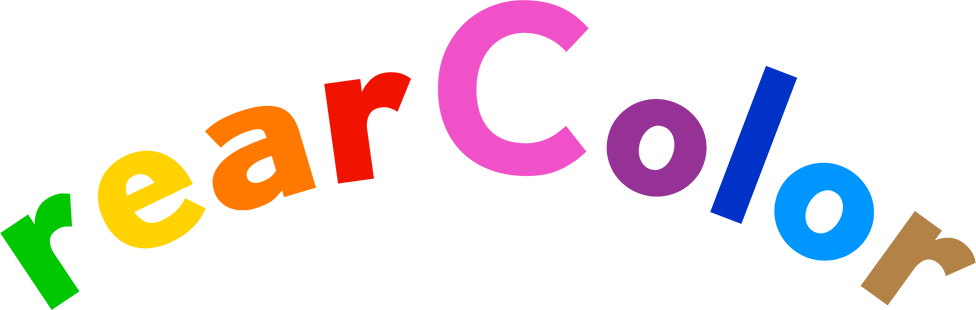
遊び方
利用手順
ショートカットメニュー
各画面から他の画面へショートカットできるメニューとなります。
 |
ホーム画面に切り替えます |
 |
表示されている画面を保存します。SNS、メール等でシェアすることができます。 |
ぬり絵のかざし方
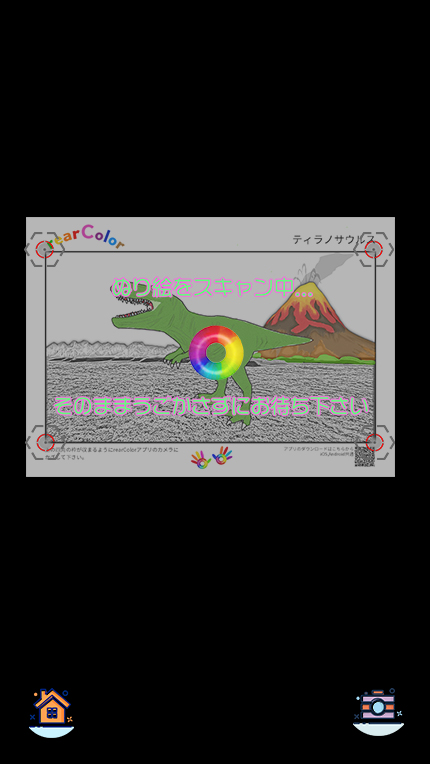
- 塗り絵の四角の枠が収まるようにかざしてください
- 塗り絵をアプリが認識すると四角にマークが表示されます。四角のマークがすべて表示されるようにかざして下さい
- 四角のマークがすべて表示されると、画面の中央に黄色のバーが表示されます
- 黄色いバーは3秒間表示されます。その間端末をなるべく動かさないようにしてください
- 黄色いバーが消えると塗り絵が3D表示されます
※読取中に端末を動かすと黄色いバーが消えず、3Dの表示に時間が掛かります。
塗り方
輪郭線が消えないように塗ってください。
輪郭や模様が消えてしまうと、rearColorアプリで読み込めなかったり、読み込みに時間がかかったり、塗り絵がずれたりしてしまいます。
色鉛筆やクーピーだと輪郭や模様が消えづらくなります。クレヨンで塗る場合は特に線が消えないようにご注意ください。
※その他、各塗り絵毎に塗り方のガイドがあります。詳しくは各塗り絵台紙のダウンロードページを参照ください。
輪郭や模様が消えてしまうと、rearColorアプリで読み込めなかったり、読み込みに時間がかかったり、塗り絵がずれたりしてしまいます。
色鉛筆やクーピーだと輪郭や模様が消えづらくなります。クレヨンで塗る場合は特に線が消えないようにご注意ください。
※その他、各塗り絵毎に塗り方のガイドがあります。詳しくは各塗り絵台紙のダウンロードページを参照ください。
- 本アプリは通信環境により動作しない場合もあります。



